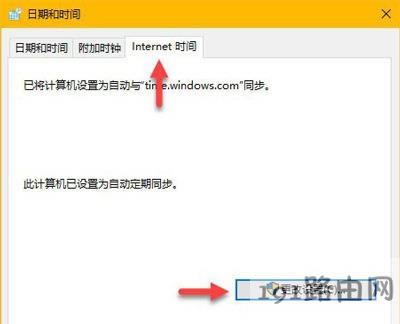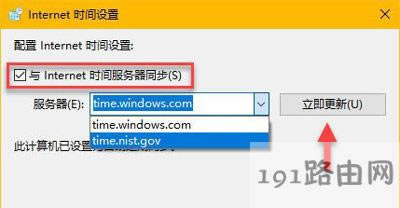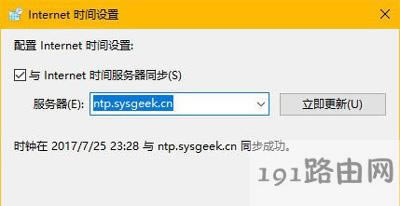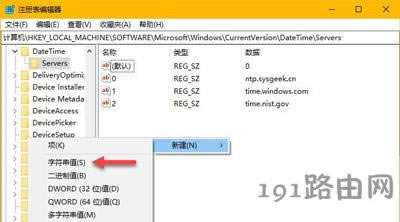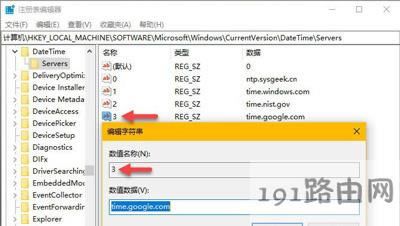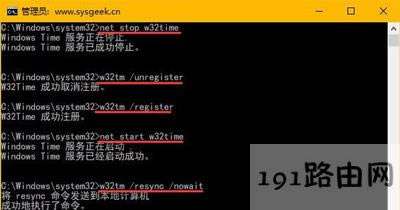電腦系統同步時間失敗 更改時間服務器圖文使用教程
發布時間:2025-04-30 文章來源:xp下載站 瀏覽:
| Windows系統是美國微軟公司以圖形用戶界面為基礎研發的操作系統,主要運用于計算機、智能手機等設備。有WindowsXP、windows7、windows8、windows10、windows11等系列,是全球應用最廣泛的操作系統之一。 原標題:"電腦系統同步時間失敗怎么辦 修改時間服務器的方法"相關電腦問題教程分享。 - 來源:本站。 一般來說,自己設定系統時間沒有辦法那么準確,因此更多的是利用時間同步功能,但是windows時間服務器不在中國,因此系統時間同步服務經常出錯,那么如何解決系統時間同步出錯的問題呢?下面給大家介紹修改電腦系統時間同步服務器的方法,保證我們的系統時間與服務器正常同步。 一、同步系統時間 1、打開「控制面板」——「時鐘、語言和區域」——「日期和時間」。 2、在「日期和時間」彈出窗口中點擊「Internet 時間」選項卡。
3、點擊「更改設置」按鈕之后勾選「與 Internet 時間服務器同步」選項,在「服務器」下拉列表中選擇一個時間服務器地址之后點擊「立即同步」按鈕即可。
完成這些步驟后,Win10 將通過互聯網與你所選擇的服務器保持時間同步。 二、時間同步服務器修改 1、如果你希望使用的時間服務器不包括在「服務器」下拉列表中,可以手動將其它時間服務器的地址輸入或粘貼到「服務器」地址欄中。再點擊「立即同步」按鈕即可。
2、添加新時間服務器配置后,在「Internet 時間」選項卡中點擊「立即同步」按鈕可以快速驗證是否能夠正常工作。如果一切正常,將提示時鐘已成功同步的消息,其中包含 NTP 服務器地址以及同步的日期和時間。 附: (1)國內時間同步服務器: 210.72.145.44 (國家授時中心服務器IP地址) ntp.sjtu.edu.cn 或 202.120.2.101 (上海交通大學網絡中心NTP服務器地址) s1a.time.edu.cn 北京郵電大學 s1b.time.edu.cn 清華大學 s1c.time.edu.cn 北京大學 s1d.time.edu.cn 東南大學 s1e.time.edu.cn 清華大學 s2a.time.edu.cn 清華大學 s2b.time.edu.cn 清華大學 s2c.time.edu.cn 北京郵電大學 s2d.time.edu.cn 西南地區網絡中心 s2e.time.edu.cn 西北地區網絡中心 s2f.time.edu.cn 東北地區網絡中心 s2g.time.edu.cn 華東南地區網絡中心 s2h.time.edu.cn 四川大學網絡管理中心 s2j.time.edu.cn 大連理工大學網絡中心 s2k.time.edu.cn CERNET桂林主節點 s2m.time.edu.cn 北京大學 (2)國外時間同步服務器: 133.100.11.8 日本 福岡大學 time-a.nist.gov 或 129.6.15.28 NIST,Gaithersburg,Maryland time-b.nist.gov 或 129.6.15.29 NIST,Gaithersburg,Maryland time-a.timefreq.bldrdoc.gov 或 132.163.4.101 NIST,Boulder,Colorado time-b.timefreq.bldrdoc.gov 或 132.163.4.102 NIST,Boulder,Colorado time-c.timefreq.bldrdoc.gov 或 132.163.4.103 NIST,Boulder,Colorado utcnist.colorado.edu 或 128.138.140.44 University of Colorado,Boulder time.nist.gov 或 192.43.244.18 NCAR,Boulder,Colorado time-nw.nist.gov 或 131.107.1.10 Microsoft,Redmond,Washington nist1.symmetricom.com 或 69.25.96.13 Symmetricom,San Jose,California nist1-dc.glassey.com 或 216.200.93.8 Abovenet,Virginia nist1-ny.glassey.com 或 208.184.49.9 Abovenet,New York City nist1-sj.glassey.com 或 207.126.98.204 Abovenet,San Jose,California nist1.aol-ca.truetime.com 或 207.200.81.113 TrueTime,AOL facility,Sunnyvale,California nist1.aol-va.truetime.com 或 64.236.96.53 TrueTime,AOL facility,Virginia 三、添加多個時間服務器 使用「控制面板」的「日期和時間」設置可以將「Internet 時間」更改為任意時間服務器,但列表中僅允許用戶存儲一個額外的 NTP 服務器條目。如果要在「服務器」列表中添加多個 NTP 地址,則需要更改注冊表。 1、使用 Windows + R 快捷鍵打開「運行」——執行 regedit 打開注冊表編輯器。 2、導航到如下地址: HKEY_LOCAL_MACHINE\SOFTWARE\Microsoft\Windows\CurrentVersion\DateTime\Servers 3、在 Server 注冊表項中新建「字符串值」。
4、「數值名稱」的數字代表此條目在「Internet 時間」選項卡「服務器」列表中的排序,「數值數據」填寫 NTP 時間服務器地址。
如何解決Windows時間同步出錯的問題? 原因:盡管絕大多數情況下,Win10 默認內置的時間服務器地址都很可靠,但微軟的時間服務器群集在中國大陸沒有節點(目前最近的在香港),所以如果你的海外網絡連接不暢或訪問緩慢時,就可能造成 Win10 時間同步失敗。當然,如果你想使用其它時間服務,或你的公司有特定配置,也需要手動更改 Win10 中的時間同步服務器地址。 如果更改設置后,設備在連接 NTP 服務器時仍然有問題,可以嘗試使用命令提示符重置 Windows 時間服務配置來處理一些常見問題。 1、以管理員權限打開「命令提示符」 2、執行 net stop w32time 命令停用 Windows 時間服務 3、執行 w32tm /unregister 命令注銷 Windows 時間服務并從自動從注冊表中刪除所有設置信息 4、執行 w32tm /register 命令重新注冊 Windows 時間服務并將默認設置加載到注冊 5、執行 net start w32time 命令重新啟動 Windows 時間服務 6、執行 w32tm /resync /nowait 命令強制同步 7、重啟計算機
|